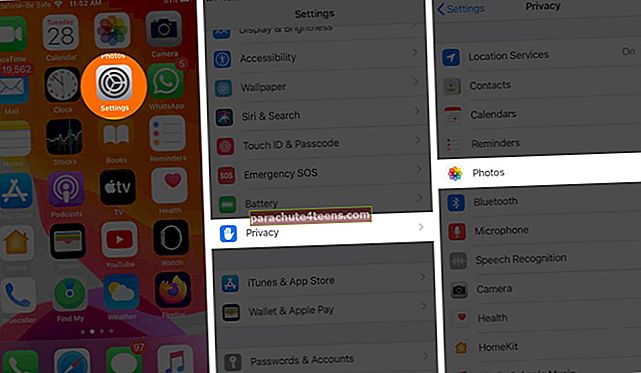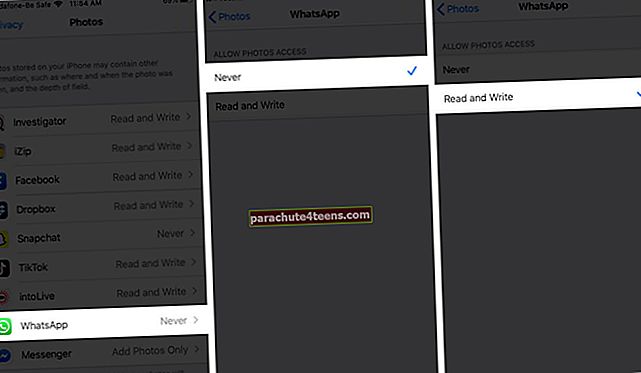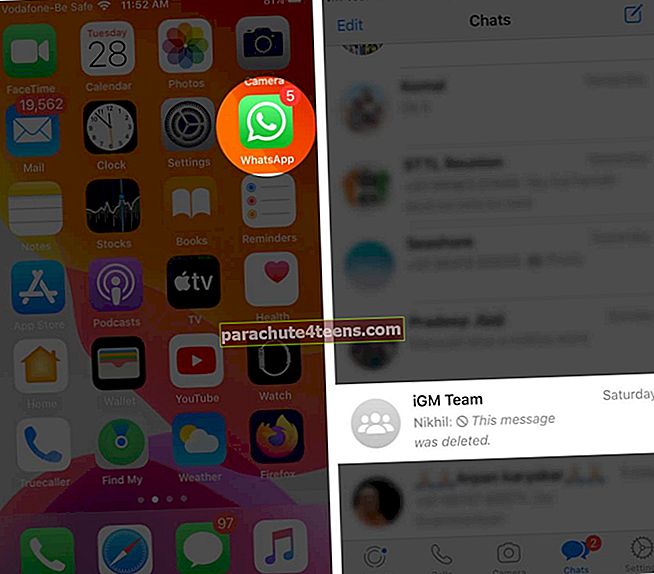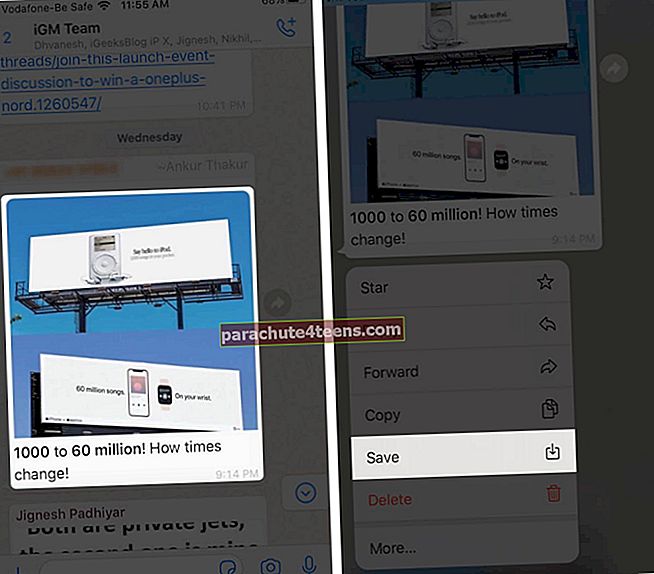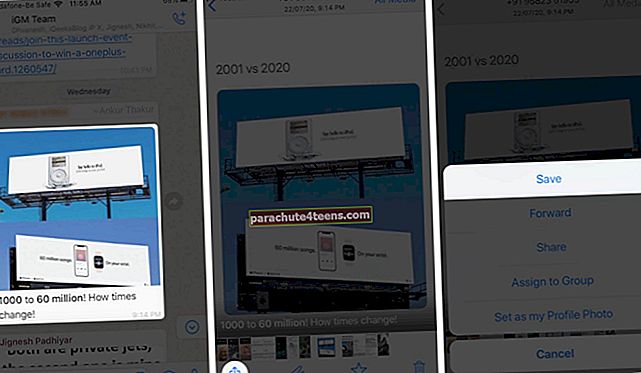Kun poistat iPhonen WhatsApp-sovelluksen Tallenna kamerarullalle -vaihtoehdon, se lopettaa kuvien automaattisen tallennuksen valokuvasovelluksessa. Mutta mitä myöhemmin teet, kun löydät joitain valokuvia, jotka kannattaa tallentaa? Pysy vain päätöksessäsi siististä Kuvat-sovelluksesta ja tallenna iPhone-tallennustasi pitkäaikaiseen käyttöön. Anna meidän käydä läpi nopea pikaopas siitä, miten tallentaa WhatsApp-valokuvat manuaalisesti iPhone-kamerarullalle!
- Anna WhatsAppille lupa käyttää Kuvat-sovellusta
- Kuinka tallentaa WhatsApp-valokuvat manuaalisesti iPhone-kamerarullalle
Anna WhatsAppille lupa käyttää Kuvat-sovellusta
- Avata asetuksetsovellus iPhonellasi
- Vieritä alas ja mene yksityisyyttä -osiossa.
- Napauta Valokuvat.
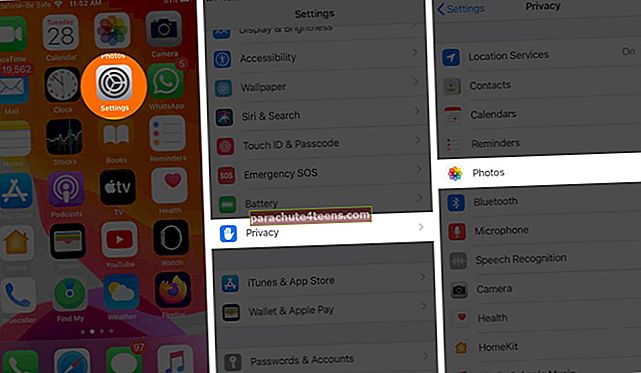
- Selaa alaspäin ja valitse WhatsApp.
- Valita Lue ja kirjoita.
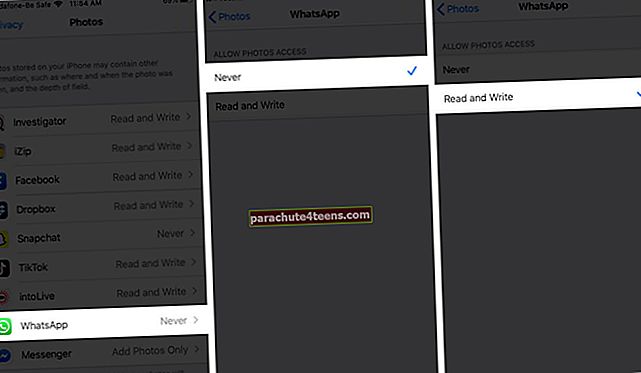
Kun valitset Lue ja kirjoita, sillä on nyt pääsy valokuvakirjastoosi, ja voit tallentaa valokuvia Kamerarullalle.
merkintä: Jos olet päivittänyt iPhonen uusimpaan iOS 14-beta-versioon, WhatsApp-asetukset vaihtelevat, ja sinun on valittava Kaikki kuvatsamoissa tietosuoja-asetuksissa käytettävissä olevista vaihtoehdoista.

Kuinka tallentaa WhatsApp-valokuvat manuaalisesti iPhone-kamerarullalle
- Tuoda markkinoille WhatsApp ja mene a chat jossa kuvat jaetaan kanssasi.
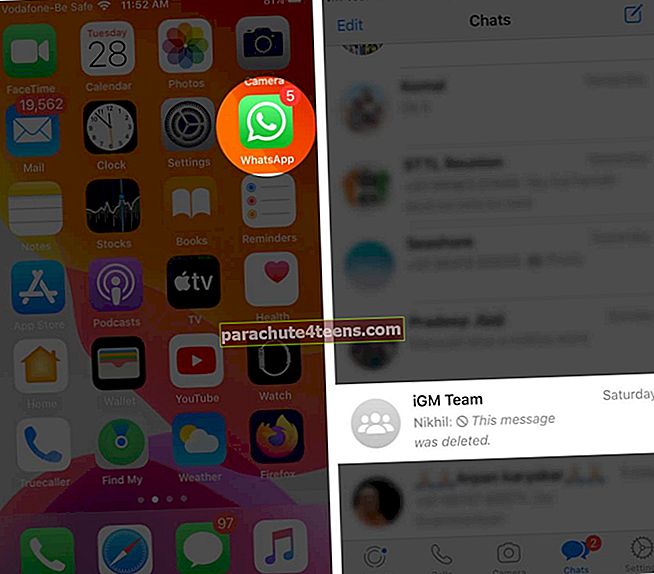
- Pitkä paina kuvaa haluat tallentaa.
- Napauta Tallentaa.
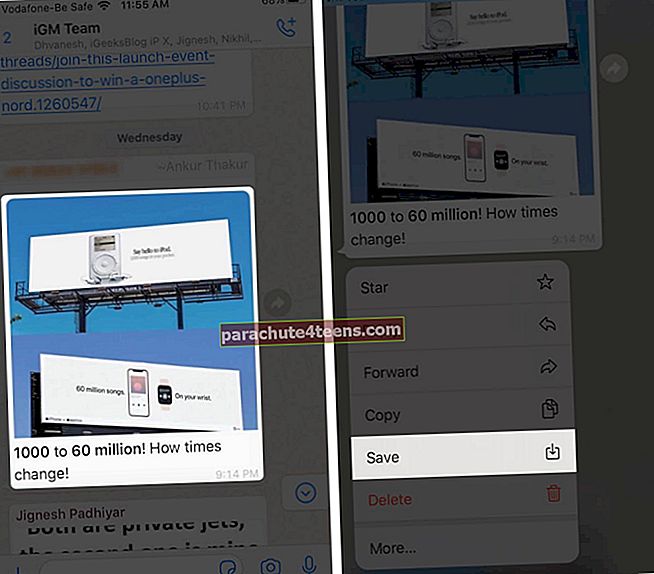
Kuva tallennetaan Kuvat-sovellukseen. Jos iPhone ei tue pitkää painallusta, voit valita toisen tavan.
- Avaa tallennettava kuva.
- Napauta Jaa vaihtoehto vasemmasta alakulmasta.
- Valitse Tallentaa vaihtoehdoista.
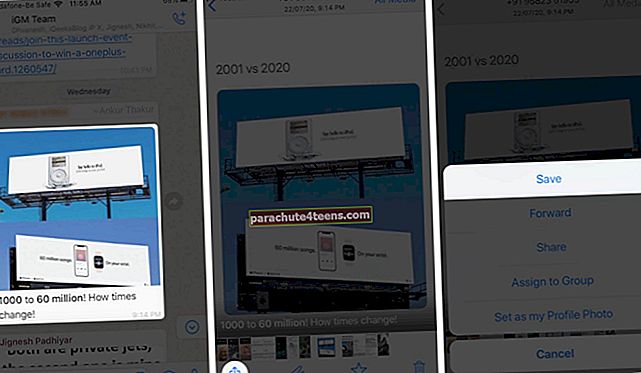
Paketoida
Valokuvien tallentaminen WhatsAppista iPhonen kamerarullalle manuaalisesti on todella yksinkertaista. Sinun tarvitsee vain antaa WhatsAppille pääsy Kuvat-sovellukseen ja tallentaa haluamasi kuva. Kun voit tallentaa valokuvia näillä yksinkertaisilla vaiheilla, miksi ottaisit käyttöön automaattisen tallennuksen, joka kuluttaa paljon tallennustilaa iPhonessa? Mitä mieltä sinä olet? Kerro meille alla olevasta kommenttiosasta!
Lisäksi, jos rakastat WhatsAppin käyttöä, sinun on tarkistettava nämä pikalinkit, jotka piristävät käyttökokemusta!
- WhatsApp-tietojen tallennustilan tyhjentäminen iPhonessa
- Kuinka kirjoittaa lihavoitu, kursivoitu, yliviivattu WhatsAppissa
- WhatsAppin käyttäminen Apple Watchissa